Tastaturile sunt unele dintre cele mai ușor de folositindiferent dacă vă aflați pe un Mac sau un computer Windows 10. Sunt ușor de configurat, au o mulțime de variații de limbă și nu necesită drivere speciale pentru a funcționa. Conectați o nouă tastatură la computerul dvs. Windows 10 și acesta va fi configurat automat indiferent de tipul acesta. Tastaturile sunt în general standardizate și au același set de taste. Aranjarea tastelor poate diferi în funcție de locul în care ați cumpărat tastatura, dar majoritatea tastelor vor fi aceleași. Dacă aveți o tastatură căreia îi lipsește o anumită cheie sau dacă aveți nevoie de o cheie pentru a acționa ca alta, puteți să le faceți prin a le reapara. Este destul de ușor să reaprindeți tastele pe Windows 10, de fapt, există destul de multe aplicații acolo. Acestea fiind spuse, ar trebui să utilizați AutoHotKey.

AutoHotKey este practic un instrument de script. Un script AHK poate fi simplu sau poate fi complex, dar în ceea ce privește refacerea unei chei pe Windows 10, te uiți la un script foarte simplu.
Remap tastele de pe Windows 10
Instalați AutoHotKey pe computerul Windows 10. Deschideți un nou fișier cu notepad pentru a crea scriptul. Utilizați sintaxa de mai jos pentru a remedia tastele. În ceea ce privește declararea cheilor, puteți citi documentația amplă pe care AutoHotKey o are sau puteți parcurge scurta noastră postare despre dezactivarea unei chei de pe Windows 10 pentru a afla despre ele.
Sintaxă
Key Pressed::Target Key
Aici, „Apăsarea tastei” trebuie înlocuită cutasta pe care o să apăsați pe tastatură, de exemplu, tasta de blocare Caps. Cele două colonii care vor urma vor rămâne neschimbate. „Cheia țintă” va fi cheia pe care doriți să o executați atunci când atingeți tasta pe care o recapitați. Dacă doriți să executați tasta „Enter” când atingeți blocarea Caps, înlocuiți „Key Target” cu sintaxa pentru tasta Enter.
Exemplu
CapsLock::return
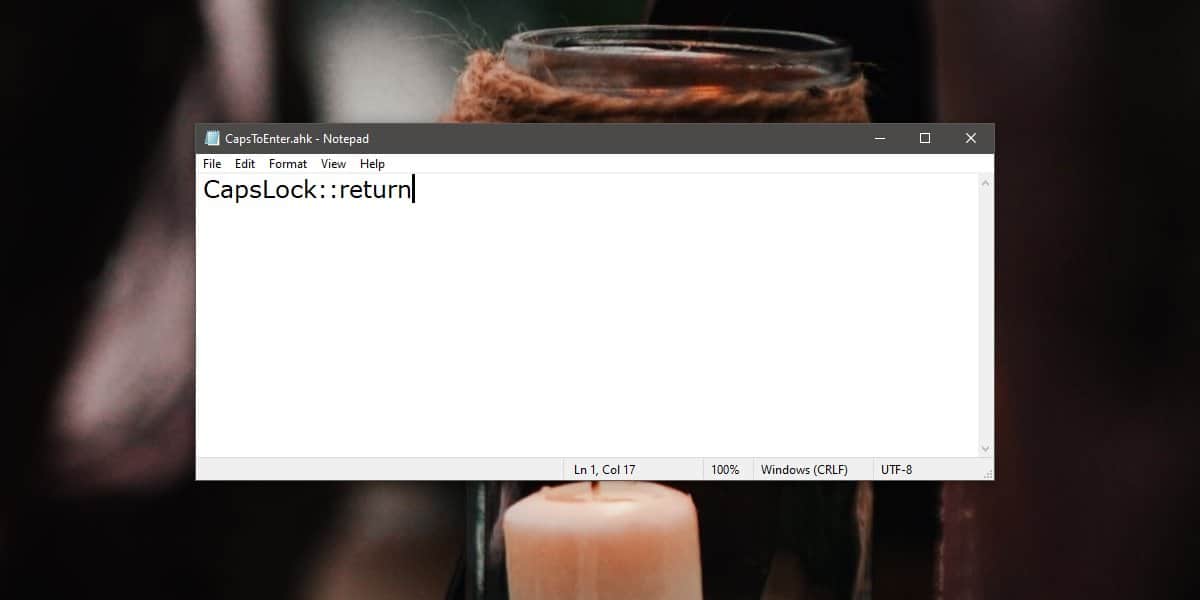
Salvați fișierul cu o extensie AHK și rulați-l. Cheia va fi reaprobată și noul său comportament va fi aplicat oricărei aplicații. Acesta va funcționa numai atunci când vă aflați pe desktop și scriptul este în funcțiune. Dacă vă aflați în BIOS-ul dvs., reapariția cheii nu va funcționa deoarece BIOS-ul nu poate rula scriptul.
Puteți adăuga mai multe linii de remapping la unul singurscript-ul. Dacă aveți nevoie de scriptul pentru a rula tot timpul, este o idee bună să îl adăugați în folderul dvs. Startup, astfel încât să funcționeze automat atunci când porniți sistemul.
Trebuie să reaprindeți cheile de pe macOS? Te-am acoperit.













Comentarii